Migração de rede – Consolidar várias redes de Viva Engage
Se tiver vários domínios de e-mail no seu inquilino do Microsoft 365 e esses domínios de e-mail suportarem duas ou mais redes Viva Engage, tem de consolidar as suas redes de Viva Engage numa única. Por exemplo, se a sua empresa tiver várias unidades de negócio ou subsidiárias, cada uma com a sua própria rede Viva Engage no mesmo inquilino, tem de consolidar essas redes.
Observação
Leia este artigo se gerir várias redes Viva Engage.
A consolidação numa rede principal ajuda os colaboradores a colaborar mais estreitamente entre si. Ao fazê-lo, também simplifica a gestão da sua rede Viva Engage.
Eis os passos básicos:
| Etapa |
Descrição |
|---|---|
|
Passo 1: Planear a migração de rede |
Identifique as redes Viva Engage para consolidar, identificar dados para exportar e carregar, planear as alterações necessárias à estrutura e associação da comunidade na rede primária e planear a comunicação com os seus utilizadores. |
| Passo 2: exportar conteúdo de redes primárias | IMPORTANTE: a migração só migra utilizadores e não conteúdos. Para aceder a qualquer conteúdo mais tarde, exporte todo o conteúdo de redes secundárias Viva Engage. A rede secundária não está acessível após o início da migração. |
| Passo 3: comunicar com todos os utilizadores antes da migração | Utilize a comunicação de exemplo fornecida nesta secção para informar todas as pessoas nas redes secundárias da alteração, temporização, que informações são preservadas e da estrutura da comunidade na rede primária. Recomendamos que os utilizadores guardem as informações que pretendem manter antes da data de início da migração, como ficheiros e dados em conversações. Informe os utilizadores da rede principal de que estão a aderir mais pessoas. |
| Passo 4: efetuar a migração de rede | Execute a ferramenta de migração de rede uma vez para cada rede secundária. A ferramenta migra todos os utilizadores da rede secundária Viva Engage para a rede Viva Engage principal e desativa a rede secundária. Não migra quaisquer conversações ou ficheiros. |
| Passo 5: efetuar alterações à rede primária | Ajuste a estrutura da sua rede de Viva Engage principal para que satisfaça as necessidades dos utilizadores recebidos. Crie comunidades, convide membros para as comunidades e carregue ficheiros que exportou. |
| Passo 6: Comunicar com todos os utilizadores após a migração | Envie uma notificação a todos os utilizadores de que a rede Viva Engage consolidada está pronta a ser utilizada. |
Aspetos importantes a saber antes de iniciar uma migração de rede
A migração transporta utilizadores ativos e pendentes, incluindo as informações dos utilizadores, como o nome e a imagem de perfil. Se existir um utilizador numa rede primária e secundária, a migração mantém a conta do utilizador na rede primária. Se necessário, o utilizador é promovido de uma conta de convidado para uma conta normal. Viva Engage elimina a conta do utilizador na rede secundária.
A migração não transita sobre as comunidades, as conversações e os ficheiros da rede secundária. Se quiser algum destes conteúdos, tem de exportá-lo e carregá-lo.
Após a conclusão da migração, o acesso é bloqueado para a rede secundária Viva Engage.
Apenas os utilizadores com a função de administrador global no Microsoft 365 podem efetuar a consolidação de rede.
As redes de Viva Engage primária e secundária têm de estar em domínios verificados num inquilino do Microsoft 365. A consolidação de redes Viva Engage em inquilinos do Microsoft 365 não é suportada.
A migração não pode ser invertida.
Observação
Pode iniciar várias migrações de rede de costas para trás, sem esperar que as anteriores sejam concluídas.
Passo 1: Planear a migração de rede
Seguem-se as main perguntas a fazer durante o passo de planeamento:
Que redes Viva Engage precisam de ser consolidadas?
Que rede deve ser a rede primária e quais são as secundárias?
Que função devem os utilizadores ter no planeamento da consolidação? Considere utilizar uma comunidade Viva Engage em cada rede secundária para ajudar a planear as alterações.
Qual é a altura certa? Precisamos de tempo de inatividade? Se sim, qual é a melhor altura para agendar a consolidação?
Qual é a melhor forma de comunicar com os utilizadores antes e depois da consolidação?
Que comunidades são necessárias na rede primária para os utilizadores recebidos das redes secundárias? Quem deveria estar nestas comunidades? Quem devem ser os administradores de cada comunidade?
Que conteúdos de redes secundárias têm de ser exportados e carregados para a rede primária?
Quem faz cada uma das seguintes tarefas: exportar os dados da rede secundária, configurar a estrutura da comunidade na rede primária, decidir que dados têm de ser carregados, carregar esses dados e comunicar com os utilizadores? Tem os recursos internos para realizar as tarefas ou precisa de terceiros para ajudar?
As exportações de dados de uma rede secundária produzem ficheiros CSV que contêm informações de comunidade, utilizador, administrador, ficheiro e conversação, todos contidos numa pasta.
Efetue o seguinte procedimento para utilizar estas informações exportadas para carregar dados ou para configurar comunidades na sua rede primária:
Identifique quem pode ajudá-lo a carregar dados. Alguém da sua rede secundária tem de identificar conteúdos importantes e mapeá-lo para o respetivo destino na rede principal.
Identifique o conjunto de competências necessário para trazer o conteúdo para a sua rede primária. Se existir uma pequena quantidade de dados, pode fazê-lo manualmente. Se a rede secundária contiver conteúdos extensos, localize um recurso que possa utilizar Windows PowerShell e a API do Yammer para os seguintes casos de utilização:
- Se tiver muitas comunidades, gere as alterações de associação à comunidade a partir da sua rede secundária antes da migração e para configurar as comunidades na sua rede principal.
- Se quiser carregar ficheiros ou mensagens da rede secundária, escreva scripts para carregar os dados.
Identifique as tarefas que a sua equipa local pode gerir:
- Se precisar de criar novas comunidades com pessoas específicas a partir de uma rede secundária ou adicionar utilizadores da sua rede secundária a comunidades existentes na sua rede primária, crie ficheiros CSV para cada comunidade que contenha os membros a convidar.
- Se tiver apenas algumas comunidades para adicionar ou modificar, pode criar estas listas antes da migração (consulte Exportar dados de Viva Engage. Para cada comunidade, pode convidar membros da sua rede primária após a migração.
Passo 2: exportar conteúdo de redes primárias
Para exportar todos os dados Viva Engage para uma rede secundária, veja Exportar dados de Viva Engage.
Pode carregar ficheiros exportados para a rede primária. Tem de criar um mapeamento entre o nome do ficheiro e a localização do ficheiro na sua rede primária.
Os nomes e associações da comunidade não são migrados. Pode utilizar as listas exportadas de comunidades e utilizadores para o ajudar a criar comunidades adequadas na rede primária.
As conversações não são migradas, pelo que os utilizadores da rede secundária têm de guardar os dados necessários das conversações.
Passo 3: comunicar com todos os utilizadores antes da migração
Utilize as comunicações de exemplo para que todas as pessoas nas redes secundárias saibam a finalidade e a temporização da alteração, as informações que a migração mantém e elimina e a estrutura da comunidade na rede primária. Recomenda sempre que os utilizadores guardem as informações que pretendem manter antes da data de início da migração, como ficheiros e dados em conversações. Informe os utilizadores da rede principal de que estão a aderir mais pessoas.
Para comunicar com todos os utilizadores numa rede, utilize a comunidade Viva Engage Toda a Empresa. Se contactar pessoas por e-mail, exporte a lista Viva Engage utilizadores. Para obter instruções, veja Exportar dados de Viva Engage. Pode obter os endereços de e-mail de uma comunidade específica ao exportar Viva Engage membros da comunidade para um ficheiro CSV.
Comunicações de pré-migração de exemplo para pessoas que utilizam atualmente redes de Viva Engage secundárias
Estamos a consolidar todas as nossas redes de Viva Engage para comunicar mais facilmente entre si. A migração é iniciada a [data]. Após a conclusão da migração, quando aceder a Viva Engage com o seu endereço de e-mail de trabalho normal, irá diretamente para a nova rede Viva Engage consolidada.
Tarefas importantes a realizar antes de [data]:
Guarde quaisquer ficheiros e conversações que pretenda manter.
A consolidação não move o conteúdo Viva Engage de [Contoso_sub1.com] para a rede [Contoso.com] Viva Engage.
Guardar ficheiros:
Em Viva Engage, selecione o ícone Definições e, em seguida, selecione Ficheiros.
Utilize a secção Os Meus Ficheiros para localizar os seus ficheiros.
Junto a cada ficheiro que pretende guardar, selecione a seta para baixo e, em seguida, Transferir.
Selecione uma localização e selecione Guardar.
Guardar dados de conversações privadas:
Em Viva Engage, selecione a sua Caixa de Entrada e, em seguida, selecione Mensagens Privadas.
Abra uma mensagem e reveja o conteúdo da conversação.
Copie e cole todas as informações necessárias num ficheiro.
Tempo de inatividade:
Não utilize a rede [Contoso.com] Viva Engage de [data] para [data]. Estamos a adicionar comunidades e ficheiros da comunidade a partir da rede [Contoso.sub]. Receberá outro e-mail da nossa parte quando estiver tudo pronto.
Mensagem de exemplo para pessoas que utilizam a rede de Viva Engage primária
Temos o prazer de anunciar que todos os utilizadores [da Contoso] de [Contoso_sub1] e [Contsoso_sub2] estão a juntar-se a nós na rede [Contoso.com] Viva Engage.
A partir de [data], verá algumas alterações à nossa estrutura comunitária e a algumas novas comunidades e a mais pessoas. [Listar as alterações]
Se tiver dúvidas ou preocupações, ou apenas quiser acolher pessoal [Contoso_sub1] e [Contoso_sub2], junte-se à nova comunidade "Uma empresa - uma Viva Engage rede". Queremos que os seus contributos ajudem a ouvir a voz de todos na nossa nova rede consolidada.
Passo 4: efetuar a migração de rede
Importante
Antes de começar, certifique-se de que exporta os dados de redes secundárias e comunica com os respetivos utilizadores!
A migração de rede orienta-o ao longo de três passos. Também pode iniciar várias migrações de rede de costas para trás, sem esperar que as anteriores terminem. Comece a partir da rede primária (a rede para a qual pretende migrar as outras redes).
Executar a ferramenta de Migração de Rede
Na rede de Viva Engage principal, aceda a Definições>rede Administração.
Selecione Migração de Rede.
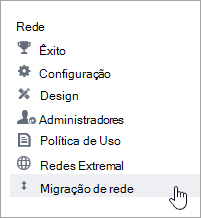
Começa na página com o título Passo 1 de 3 – Verificar/Adicionar Domínios Verificados. Esta página lista os domínios verificados que são adicionados ao inquilino do Microsoft 365 para esta rede Viva Engage. Se não vir a rede que pretende, siga os passos em adicionar um domínio ao Microsoft 365 e, em seguida, regresse a esta página.
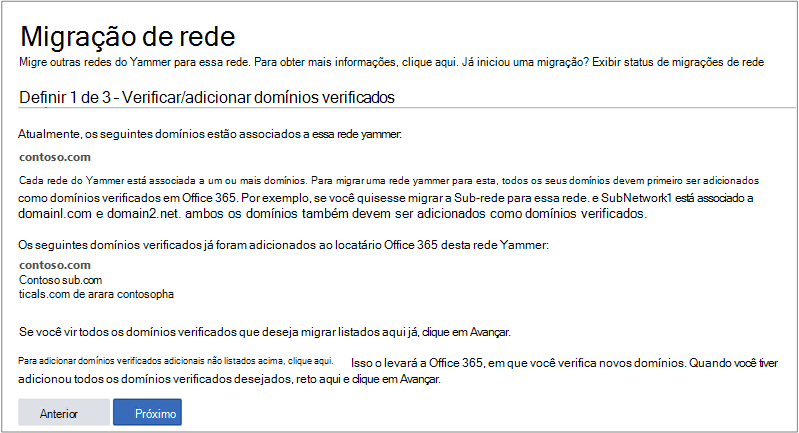
Depois de adicionar todos os domínios verificados, selecione Seguinte.
É aberta a página Passo 2 de 3 – Escolher uma Rede Viva Engage a Migrar. Esta página lista todas as redes elegíveis para migração. Lembre-se de que todos os domínios de uma rede Viva Engage migração têm de ser adicionados como domínios verificados no Microsoft 365. Lista apenas os domínios de rede Viva Engage verificados. Se não vir a rede que procura, selecione o botão Anterior e adicione o domínio verificado.
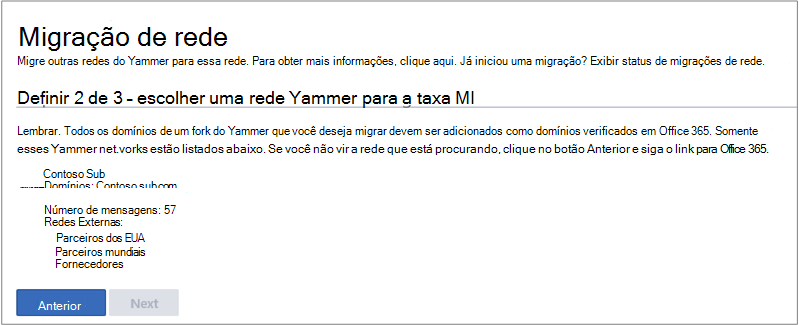
Na página Passo 2 de 3 – Escolher uma Rede Viva Engage a Migrar, selecione a rede secundária Viva Engage que pretende migrar para esta rede e, em seguida, selecione Seguinte.
É aberta a página Passo 3 de 3 - Exportar Dados & Iniciar Migração . Esta página fornece-lhe informações sobre a rede que está prestes a migrar, para que possa confirmar que é a rede certa. Os utilizadores ativos e pendentes migram. Todos os outros conteúdos são eliminados permanentemente.
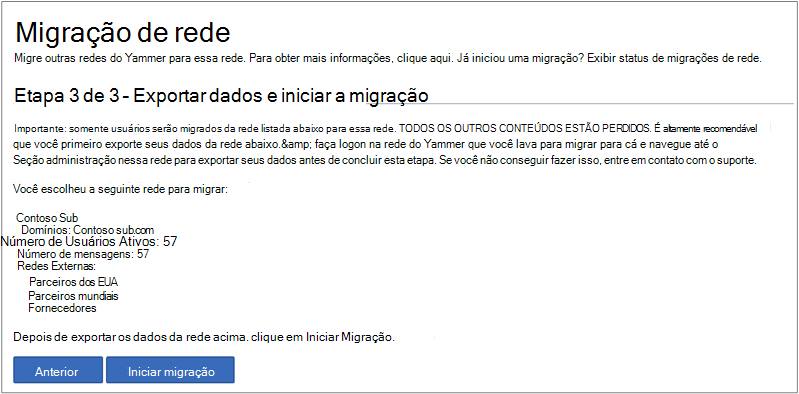
Quando exportar os dados que pretende e estiver pronto para iniciar a migração, selecione Iniciar Migração.
É apresentada uma caixa de diálogo de confirmação.
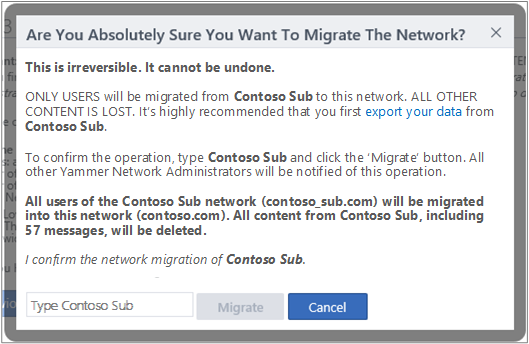
Na caixa Tem a certeza absoluta de que pretende migrar a rede? , em Confirmo a migração de rede do Nome daRede, introduza o nome da rede que pretende migrar para a confirmar e, em seguida, selecione Migrar.
Cuidado
Não pode parar ou inverter a migração. Antes de selecionar Migrar, certifique-se de que exporta todos os dados necessários e que escolhe a rede correta a migrar. Se não tiver a certeza, selecione Cancelar e verifique a exportação de dados. Além disso, marcar o nome da rede.
Depois de migrar uma rede Viva Engage, todos os conteúdos e dados na rede secundária serão perdidos. Certifique-se de que exporta quaisquer ficheiros ou documentos que pretenda manter antes de iniciar a migração.
Na página Estado das migrações de rede, pode ver a status da migração. O status lista as seguintes informações:
- Os domínios associados às redes de migração
- A pessoa que iniciou a migração
- As datas e horas de Início e Conclusão da migração
- A status atual da migração.
Pode ver detalhes sobre a rede, incluindo o número de utilizadores ativos, o número de mensagens e as redes externas.
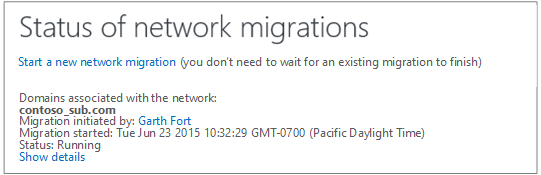
Pode iniciar várias migrações de rede sequencialmente, sem esperar que as anteriores sejam concluídas. Pode iniciar imediatamente outra migração através de uma nova execução do assistente.
Ver status da migração de rede
O processo de migração de rede funciona conforme mostrado na ilustração seguinte.
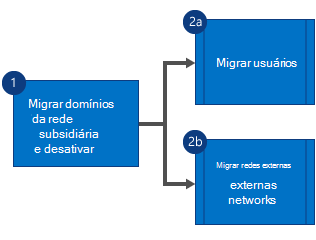
No passo 1, os domínios de rede secundários migram e a rede secundária é desativada. No passo 2, os utilizadores ativos e pendentes e as redes externas migram em paralelo. Mesmo que um subconjunto de utilizadores ou redes externas não migre, a migração em si continua. Encontre mais detalhes/erros na página Estado.
A página de status de migração pode mostrar as seguintes mensagens de erro.
| Mensagem de erro | O que significa |
|---|---|
| Falha ao migrar o nome da rede de origem |
A migração da rede secundária não foi bem-sucedida. |
| Falha ao migrar o e-mail do utilizador |
Se um ou mais utilizadores não conseguirem migrar, são apresentadas mensagens de erro. Pode adicionar manualmente o utilizador à rede primária. A rede secundária foi migrada com êxito. |
| Falha ao migrar o nome da rede externa |
Se uma ou mais redes externas não aparecerem na migração, é apresentada uma ou mais mensagens de erro. A rede secundária foi migrada com êxito. |
Para resolver mais problemas, contacte Viva Engage suporte.
Passo 5: alterar a rede primária
Criar comunidades
Utilize os dados communities.csv e users.csv para identificar comunidades que possam ser necessárias na rede primária e convidar os novos utilizadores para essas comunidades. Pode fazê-lo manualmente ou criar um script Windows PowerShell.
Carregar arquivos
Nas exportações de dados, os ficheiros são nomeados com o respetivo ID de Viva Engage, em vez do respetivo nome de ficheiro. O ficheiro Files.csv lista cada nome de ficheiro e localização. Pode criar um script Windows PowerShell para mudar o nome dos ficheiros exportados e carregá-los para a localização correta na rede primária.
Passo 6: Comunicar com todos os utilizadores após a migração
Utilize esta comunicação para reforçar a forma como pretende que as pessoas utilizem Viva Engage.
Comunicação pós-migração de exemplo
Estamos prontos para começar a colaborar de forma mais eficiente! Inicie sessão para Viva Engage hoje, utilizando o seu e-mail [Contoso.com] e a palavra-passe normal dessa conta. Se precisar da reposição da palavra-passe dessa conta, contacte o [departamento de TI]. Reestruturamos as comunidades para que o conteúdo funcione para todos, por isso, dedure algum tempo para navegar pelas comunidades e juntar-se às que fazem sentido para si.
Perguntas ou preocupações? Junte-se à nova comunidade "Uma empresa - uma Viva Engage rede". Queremos que a sua entrada faça com que a nossa nova rede consolidada ajude a sua voz a ser ouvida.